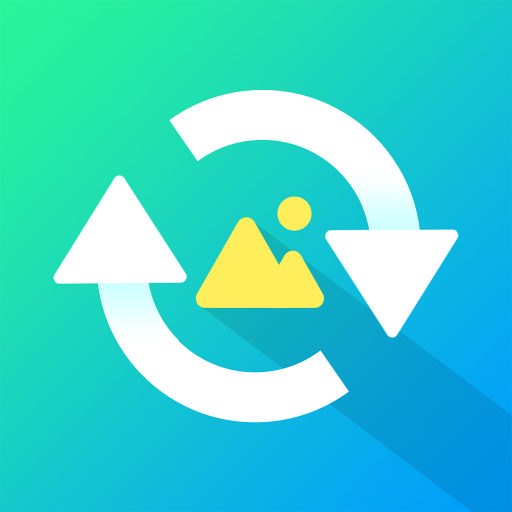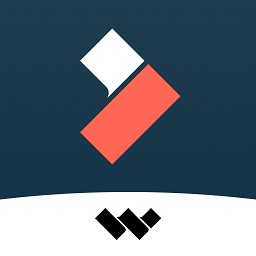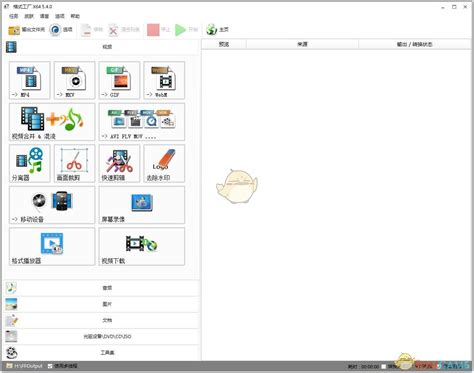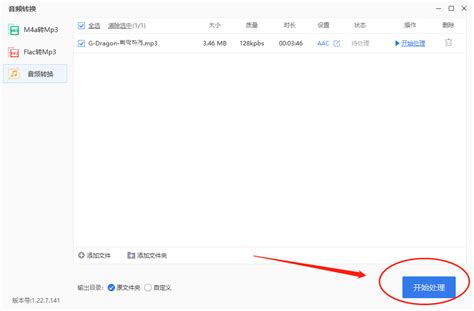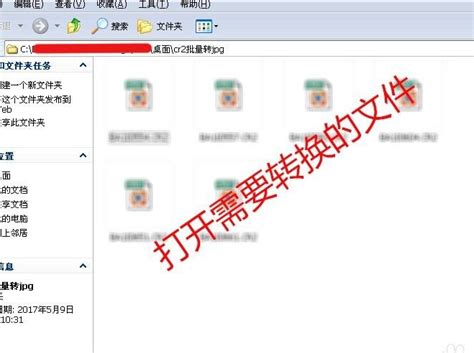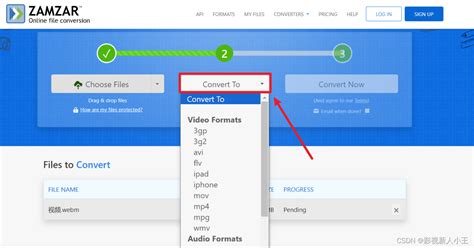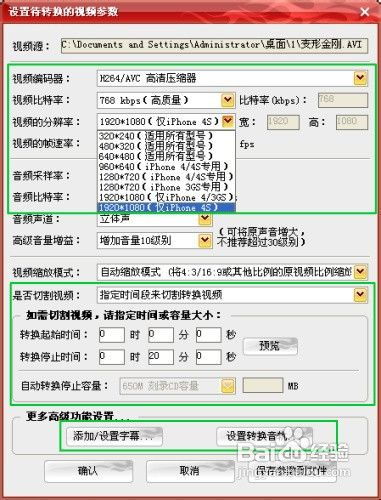掌握格式工厂:解锁常用软件的转换与编辑秘籍
在现代的数字化时代,电脑软件已经成为我们日常生活和工作中不可或缺的一部分。而在众多软件中,格式工厂作为一款功能强大的多媒体格式转换工具,深受广大用户的喜爱。它不仅界面简洁易用,还支持多种格式的转换,包括视频、音频、图片等,极大地满足了用户的多样化需求。本文将围绕“常用软件技巧:如何使用格式工厂”这一主题,详细介绍格式工厂的基本操作和一些实用技巧,帮助大家更好地利用这款软件。
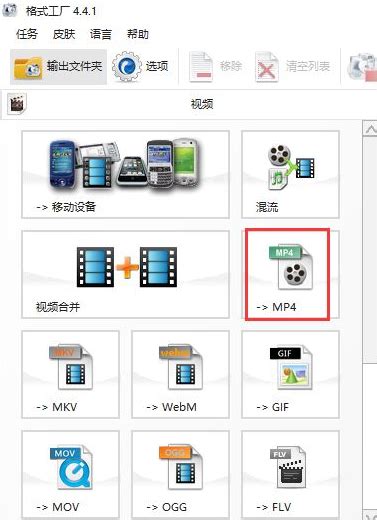
首先,我们需要下载并安装格式工厂。格式工厂的官方网站提供了最新版本的下载链接,用户可以根据自己电脑的操作系统(Windows或Mac)选择对应的版本进行下载。安装过程简单明了,按照提示操作即可。安装完成后,我们可以在桌面上找到格式工厂的快捷方式,双击即可启动软件。

启动格式工厂后,我们可以看到主界面非常简洁明了。左侧是功能分类区,包括了视频、音频、图片、文档、光驱设备等多个模块,每个模块下又细分了多种格式转换选项。右侧则是具体的转换设置区,用户可以在这里选择输入文件、输出格式以及进行一些个性化的参数设置。

一、视频格式转换
视频格式转换是格式工厂最常用的功能之一。无论是将下载的网络视频转换为手机支持的格式,还是将高清电影转换为适合在电视上播放的格式,格式工厂都能轻松应对。
1. 添加文件:首先,在左侧的功能分类区找到“视频”模块,然后选择你想要转换的目标格式。例如,如果你想将视频转换为MP4格式,就点击“MP4”选项。接着,在右侧的转换设置区点击“添加文件”按钮,在弹出的对话框中选择你想要转换的视频文件,点击“打开”即可。
2. 设置参数:添加完文件后,我们可以在下方的输出配置中看到一些参数设置。通常情况下,使用默认设置即可满足大多数需求。但如果你有特殊需求,比如改变视频的分辨率、比特率等,可以点击“输出配置”按钮进行详细设置。
3. 开始转换:设置完成后,点击上方的“开始”按钮,格式工厂就会开始转换视频了。转换进度会显示在主界面的下方,你可以随时点击“停止”按钮中断转换过程。
二、音频格式转换
音频格式转换也是格式工厂的一个重要功能。它支持将MP3、WAV、FLAC等多种音频格式进行相互转换,非常适合喜欢听音乐的朋友。
1. 添加音频文件:在左侧的功能分类区找到“音频”模块,然后选择你想要转换的目标格式。例如,点击“MP3”选项。接着,在右侧的转换设置区点击“添加文件”按钮,选择你想要转换的音频文件。
2. 设置参数:音频文件的转换参数相对较少,但仍然可以进行一些基本的设置,比如采样率、比特率等。同样地,点击“输出配置”按钮进行详细设置。
3. 开始转换:设置完成后,点击上方的“开始”按钮进行转换。转换完成后,你可以在指定的输出文件夹中找到转换后的音频文件。
三、图片格式转换
除了视频和音频格式转换外,格式工厂还支持图片格式的转换。这对于需要将图片用于不同平台的用户来说非常实用。
1. 添加图片文件:在左侧的功能分类区找到“图片”模块,然后选择你想要转换的目标格式。例如,点击“JPG”选项。接着,在右侧的转换设置区点击“添加文件”按钮,选择你想要转换的图片文件。
2. 设置参数:图片格式的转换参数主要包括图片的宽度、高度和质量等。同样地,点击“输出配置”按钮进行详细设置。需要注意的是,改变图片的宽度和高度可能会影响图片的宽高比,从而导致图片变形。因此,在进行这项设置时需要谨慎。
3. 开始转换:设置完成后,点击上方的“开始”按钮进行转换。转换完成后,你可以在指定的输出文件夹中找到转换后的图片文件。
四、高级技巧
除了基本的格式转换功能外,格式工厂还提供了一些高级技巧,帮助用户更好地利用这款软件。
1. 批量转换:格式工厂支持批量转换功能,用户可以一次性添加多个文件进行转换。这大大提高了工作效率,尤其是对于需要处理大量文件的用户来说非常实用。
2. 合并文件:在视频和音频模块中,格式工厂还提供了合并文件的功能。用户可以将多个视频或音频文件合并成一个文件,方便进行后续的编辑和播放。
3. 剪辑功能:虽然格式工厂的主要功能是格式转换,但它也提供了一些基本的剪辑功能。例如,在视频转换模块中,用户可以设置视频的开始时间和结束时间,从而只转换视频中的某一部分。
4. 截图功能:在视频转换过程中,格式工厂还允许用户进行截图操作。用户可以在视频预览窗口中选择想要截取的画面,并保存为图片文件。
五、注意事项
在使用格式工厂进行格式转换时,有几点需要注意:
1. 输入文件的完整性:确保输入的文件
- 上一篇: 路由器设置步骤图解指南
- 下一篇: 情人节生日送男友什么礼物?惊喜攻略来啦!
-
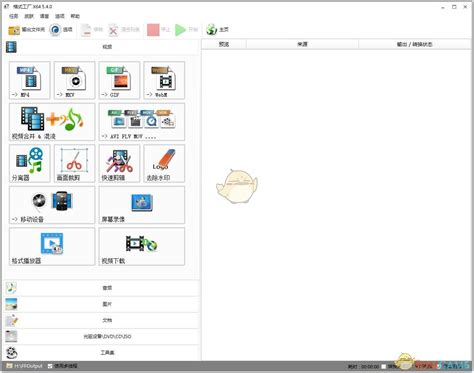 轻松掌握:格式工厂的高效实用指南资讯攻略11-18
轻松掌握:格式工厂的高效实用指南资讯攻略11-18 -
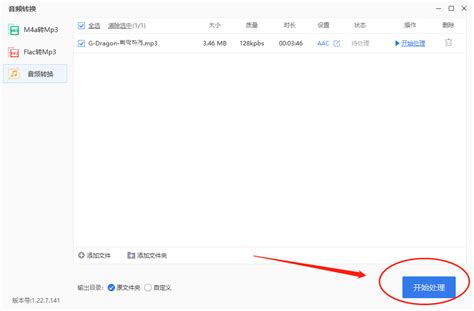 利用格式化工厂将手机适配的电影与音乐转换教程资讯攻略11-21
利用格式化工厂将手机适配的电影与音乐转换教程资讯攻略11-21 -
 轻松掌握!rm、rmvb、flv、mp4一键转avi、wmv格式图文详解资讯攻略12-01
轻松掌握!rm、rmvb、flv、mp4一键转avi、wmv格式图文详解资讯攻略12-01 -
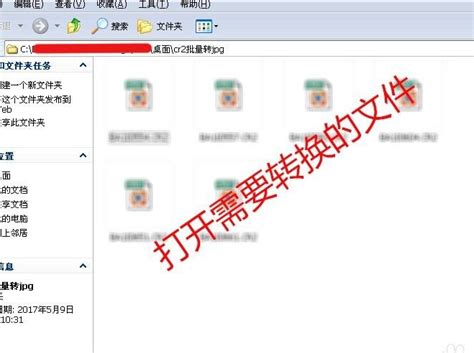 CR2文件轻松解锁:一步教你转换CR2为JPG格式资讯攻略11-14
CR2文件轻松解锁:一步教你转换CR2为JPG格式资讯攻略11-14 -
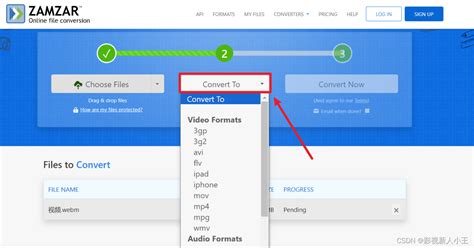 轻松一键!rmvb转mp4快速转换秘籍!资讯攻略11-01
轻松一键!rmvb转mp4快速转换秘籍!资讯攻略11-01 -
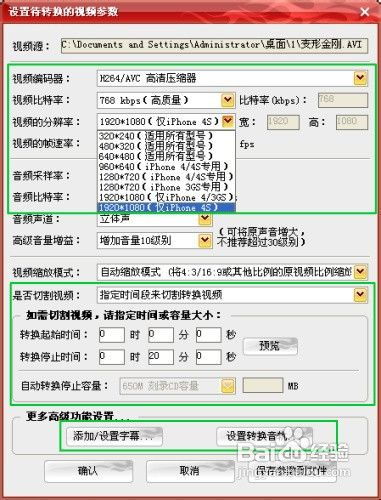 FLV转MP3,一键解锁音频转换的完美秘籍资讯攻略11-17
FLV转MP3,一键解锁音频转换的完美秘籍资讯攻略11-17